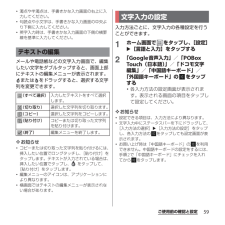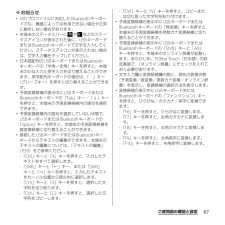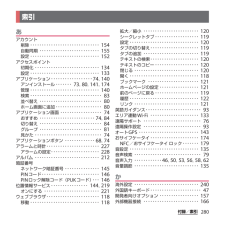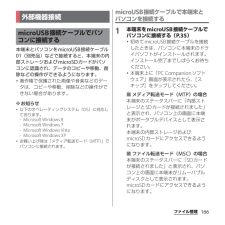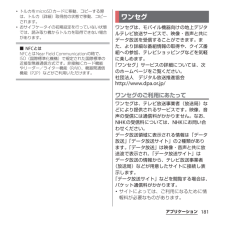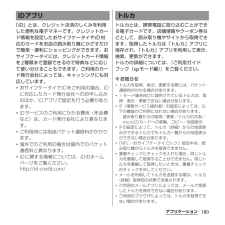Q&A
取扱説明書・マニュアル (文書検索対応分のみ)
"コピー"1 件の検索結果
"コピー"20 - 30 件目を表示
全般
質問者が納得質問の趣旨は、
SDカードから本体へのコピーだと思います。
ESなら、
sdcard0/
以下のフォルダが本体の内部ストレージ
sdcard1/
以下のフォルダがSDカードの保存場所です。
フォルダを移動する容量で、
コピーすればいいですよ。
Yahoo!ファイルマネージャー:SDカード整理が捗るアプリ
https://play.google.com/store/apps/details?id=jp.co.yahoo.android.yfiler
こちらの方が簡単で、
起動して【本体】を選べば本体です...
4049日前view45
30ご使用前の確認と設定microSDカードは、互換性のある他の機器でも使用できます。・本端末では市販の2GBまでのmicroSDカード、32GBまでのmicroSDHCカード、64GBまでのmicroSDXCカードに対応しています(2013年1月現在)。・対応のmicroSDカードは各microSDカードメーカへお問い合わせください。・microSDXCカードは、SDXC対応機器でのみご利用いただけます。SDXC非対応の機器にmicroSDXCカードを差し込むと、microSDXCカードに保存されているデータが破損することなどがあるため、差し込まないでください。・データが破損したmicroSDXCカードを再度利用するためには、SDXC対応機器にてmicroSDXCカードの初期化を行う必要があります(microSDXCカードのデータはすべて削除されます)。・SDXC非対応機器とのデータコピーについては、コピー先やコピー元の機器の規格に準拠したカード(microSDHCカードやmicroSDカードなど)をご利用ください。microSDカード挿入口カバーの開閉方法については「防水/防塵性能を維持するために」(P....
59ご使用前の確認と設定・濁点や半濁点は、手書きかな入力画面の右上に入力してください。・句読点や小文字は、手書きかな入力画面の中央より下側に入力してください。・英字入力時は、手書きかな入力画面の下側の横罫線を基準に入力してください。メールや電話帳などの文字入力画面で、編集したい文字をダブルタップすると、画面上部にテキストの編集メニューが表示されます。または をドラッグすると、選択する文字列を変更できます。❖お知らせ・コピーまたは切り取った文字列を貼り付けるには、挿入したい位置でロングタッチし、[貼り付け]をタップします。テキストが入力されている場合は、挿入したい位置でタップし、 をタップして、[貼り付け]をタップします。・編集メニューのアイコンは、アプリケーションにより異なります。・横画面ではテキストの編集メニューが表示されない場合があります。入力方法ごとに、文字入力の各種設定を行うことができます。1ホーム画面で をタップし、[設定]u[言語と入力]をタップする2「Google音声入力」/「POBox Touch(日本語)」/「ドコモ文字編集」/「中国語キーボード」/「外国語キーボード」の をタップする・各入...
67ご使用前の確認と設定❖お知らせ・HIDプロファイルに対応したBluetoothキーボードでも、機器によっては利用できない場合や正常に動作しない場合があります。・本端末のステータスバーに や などのステータスアイコンが表示された後に、USBキーボードまたはBluetoothキーボードで文字を入力してください。ステータスアイコンが表示されない場合は、文字入力欄をタップしてください。・日本語配列のUSBキーボードまたはBluetoothキーボードの「半角/全角」キーを押すと、本端末のかな入力と英字入力を切り替えることができます。英字配列キーボードの場合は、「`」キー(グレーブキー)を押すと切り替えることができます。・予測変換候補の表示中にUSBキーボードまたはBluetoothキーボードの「Tab」キー/「↓」キーを押すと、本端末の予測変換候補内の語句を選択できます。・予測変換候補内の語句を選択していない状態で、USBキーボードまたはBluetoothキーボードの「Space」キーを押すと、本端末の予測変換候補を直変換候補に切り替えることができます。・接続したUSBキーボードまたはBluetoothキーボードか...
120メール/ウェブブラウザタブを閉じる1ブラウザ画面で をタップし、閉じるタブの をタップする・タブを左右にフリックしても閉じることができます。ウェブページを拡大/縮小する1ブラウザ画面をピンチイン/アウトする❖お知らせ・ブラウザ画面をダブルタップしても拡大/縮小できます。・画面にフィットするように作られたウェブページは拡大/縮小できません。ウェブページでテキストを検索する1ブラウザ画面で をタップし、[ページ内を検索]をタップする・画面上部に検索バーが表示されます。2検索する語句を入力する・文字を入力すると、一致する文字が強調して表示されます。・/ をタップすると、前後の一致項目に移動します。❖お知らせ・検索バーを閉じるには、 をタップします。ウェブページでテキストをコピーする1ブラウザ画面でコピーしたいテキストをロングタッチする2または をドラッグしてコピーするテキストの範囲を選択する・選択されたテキストは青色でハイライト表示されます。3(コピー)をタップする・「テキストをクリップボードにコピーしました。」と表示されます。4貼り付け先の入力欄をロングタッチし、[貼り付け]をタップする❖お知らせ・ウェブペ...
121メール/ウェブブラウザホームページを設定する新しいタブを開いたときに表示されるホームページを設定できます。1ブラウザ画面で をタップし、[設定]u[全般]をタップする2[ホームページを設定]をタップし、ホームページに設定したい項目を選択する1リンクを操作するウェブページを開く2リンクをタップする・リンクがハイライト表示され、リンク先のウェブページに移動します。❖お知らせ・リンクや画像を含むリンク、画像をロングタッチすると「開く」「新しいタブで開く」「リンクを保存」「URLをコピー」「テキストを選択してコピー」「画像を保存」「画像を表示」「壁紙として設定」「リンクを共有」が表示されます。・Basic認証またはSSL通信を必要とするウェブサイトから「リンクを保存」でファイルをダウンロードする際、ダウンロードできない場合があります。・ブラウザでは一部の電話番号が認識されるため、電話番号に発信できます。電話番号への発信を行うには、電話番号をタップします。履歴の確認やブックマークの保存などができます。ウェブページをブックマークする1ブラウザ画面でブックマークするウェブページを表示する2をタップし、[ブックマークに...
167ファイル管理❖お知らせ・パソコンに接続したときに表示される画面は、パソコンの動作環境(OS)によって異なる場合があります。・ホーム画面で をタップし、[設定]u[XperiaTM]u[USB接続設定]をタップすると、USB接続モードの接続状態の確認や次の接続設定を変更できます。・USB接続モードを「ファイル転送モード(MSC)」に切り替えてパソコンに接続しているときは、本端末側でmicroSDカードにアクセスできなくなります。そのため、「カメラ」「アルバム」などのアプリケーションで、microSDカードを使用する機能が利用できない場合があります。・パソコンに接続すると、自動的に充電を開始します。詳細については、「パソコンを使って充電する」(P.35)をご参照ください。・「PC Companionソフトウェア」画面で[インストール]をタップしてPC Companionをインストールすると、本端末のソフトウェア更新をパソコンに接続して行うことができます(P.255)。また、パソコンと接続して、メディアファイルを管理したり、バックアップファイルを作成したりするなど、パソコン上から次のアプリケーションを利用でき...
280付録/索引あアカウント削除・・・・・・・・・・・・・・・・・・・・・・・・・・・・・・154自動同期 ・・・・・・・・・・・・・・・・・・・・・・・・・・155設定 ・・・・・・・・・・・・・・・・・・・・・・・・・・・・・・152アクセスポイント初期化・・・・・・・・・・・・・・・・・・・・・・・・・・・・134設定 ・・・・・・・・・・・・・・・・・・・・・・・・・・・・・・133アプリケーション ・・・・・・・・・・・・・・・・・・74, 140アンインストール ・・・・・・・73, 80, 141, 174管理 ・・・・・・・・・・・・・・・・・・・・・・・・・・・・・・140検索 ・・・・・・・・・・・・・・・・・・・・・・・・・・・・・・・83並べ替え ・・・・・・・・・・・・・・・・・・・・・・・・・・・80ホーム画面に追加 ・・・・・・・・・・・・・・・・・・・・80アプリケーション画面 ・・・・・・・・・・・・・・・・・・74おすすめ ・・・・・・・・・・・・・・・・・・・・・・・・74, 84切り替え ・・・・・・・・・・・・・・・・・・・・・・・・・・・84グループ ・・・・・・・...
166ファイル管理本端末とパソコンをmicroUSB接続ケーブル 01(別売品)などで接続すると、本端末の内部ストレージおよびmicroSDカードがパソコンに認識され、データのコピーや移動、削除などの操作ができるようになります。・著作権で保護された画像や音楽などのデータは、コピーや移動、削除などの操作ができない場合があります。❖お知らせ・以下のオペレーティングシステム(OS)に対応しております。- Microsoft Windows 8- Microsoft Windows 7- Microsoft Windows Vista- Microsoft Windows XP・お買い上げ時は「メディア転送モード(MTP)」でパソコンに接続されます。microUSB接続ケーブルで本端末とパソコンを接続する1本端末をmicroUSB接続ケーブルでパソコンに接続する(P.35)・初めてmicroUSB接続ケーブルを接続したときは、パソコンに本端末のドライバソフトがインストールされます。インストール完了までしばらくお待ちください。・本端末上に「PC Companionソフトウェア」画面が表示されたら、[スキップ]をタップし...
181アプリケーション・トルカをmicroSDカードに移動、コピーする際は、トルカ(詳細)取得前の状態で移動、コピーされます。・おサイフケータイの初期設定を行っていない状態では、読み取り機からトルカを取得できない場合があります。■NFCとはNFCとはNear Field Communicationの略で、ISO(国際標準化機構)で規定された国際標準の近接型無線通信方式です。非接触ICカード機能やリーダー/ライター機能(R/W)、機器間通信機能(P2P)などがご利用いただけます。ワンセグは、モバイル機器向けの地上デジタルテレビ放送サービスで、映像・音声と共にデータ放送を受信することができます。また、より詳細な番組情報の取得や、クイズ番組への参加、テレビショッピングなどを気軽に楽しめます。「ワンセグ」サービスの詳細については、次のホームページをご覧ください。社団法人 デジタル放送推進協会http://www.dpa.or.jp/ワンセグのご利用にあたってワンセグは、テレビ放送事業者(放送局)などにより提供されるサービスです。映像、音声の受信には通信料がかかりません。なお、NHKの受信料については、NHKにお問い合...
180アプリケーション「iD」とは、クレジット決済のしくみを利用した便利な電子マネーです。クレジットカード情報を設定したおサイフケータイやiD対応のカードをお店の読み取り機にかざすだけで簡単・便利にショッピングができます。おサイフケータイには、クレジットカード情報を2種類まで登録できるので特典などに応じて使い分けることもできます。ご利用のカード発行会社によっては、キャッシングにも対応しています。・おサイフケータイでiDをご利用の場合、iDに対応したカード発行会社へのお申し込みのほか、iDアプリで設定を行う必要があります。・iDサービスのご利用にかかる費用(年会費など)は、カード発行会社により異なります。・ご利用時には別途パケット通信料がかかります。・海外でのご利用の場合は国内でのパケット通信料と異なります。・iDに関する情報については、iDのホームページをご覧ください。http://id-credit.com/トルカとは、携帯電話に取り込むことができる電子カードです。店舗情報やクーポン券などとして、読み取り機やサイトから取得できます。取得したトルカは「トルカ」アプリに保存され、「トルカ」アプリを利用して表示、...
- 1